Khắc phục lỗi không thể hủy liên kết trong Excel - hủ thuật Excel
Trong bài viết này mình sẽ hướng dẫn các bạn các cách khắc phục lỗi không thể hủy liên kết trong Excel, đây là lỗi mà người dùng thường hay gặp phải khi đang dùng bảng tính [Excel]. Lỗi này thường xảy ra khi người dùng liên kết bảng tính Excel với các liên kết tham chiếu. Một giá trị trong một ...
Trong bài viết này mình sẽ hướng dẫn các bạn các cách khắc phục lỗi không thể hủy liên kết trong Excel, đây là lỗi mà người dùng thường hay gặp phải khi đang dùng bảng tính [Excel].
Lỗi này thường xảy ra khi người dùng liên kết bảng tính Excel với các liên kết tham chiếu. Một giá trị trong một file Excel sau đó sẽ được liên kết với một file khác. Bình thường thì người dùng có thể xóa các liên kết tham chiếu đó bằng hộp thoại Edit Links, bao gồm tùy chọn Break Link.
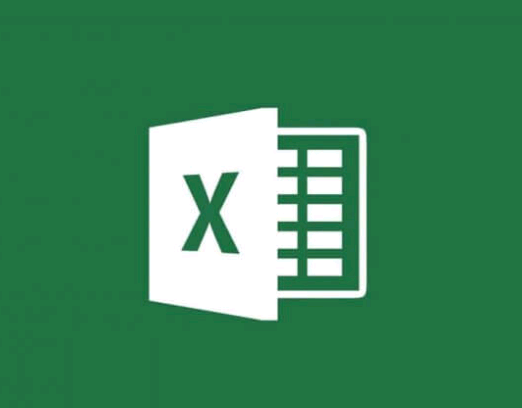
Tuy nhiên, đôi khi người dùng lại không thể hủy các liên kết trong bảng tính bằng hộp thoại Edit Links. Nếu bạn chưa biết cách giải quyết thì hãy tham khảo qua các cách khắc phục lỗi này đơn giản nhất mà mình sẽ hướng dẫn trong bài viết dưới đây.
1. Bật tính năng Unprotect trong bảng tính Excel
Các bước thực hiện như sau:
Bước 1: Nhấn vào tab Review của Excel, rồi chọn vào nút Unprotect Sheet.

Bước 2: Nếu Unprotect Sheet yêu cầu mật khẩu, bạn sẽ cần nhập mật khẩu đó trong cửa sổ đăng nhập vừa mở ra. Sau đó nhấn vào nút OK.
Bước 3: Lúc này, tùy chọn Break Link có thể chưa bị làm mờ đi. Sau đó bạn nhấn vào tab Data.
Bước 4: Nhấn vào tùy chọn Edit Links và chọn các liên kết được liệt kê và nhấn vào tùy chọn Break Link để tiến hành hủy liên kết.
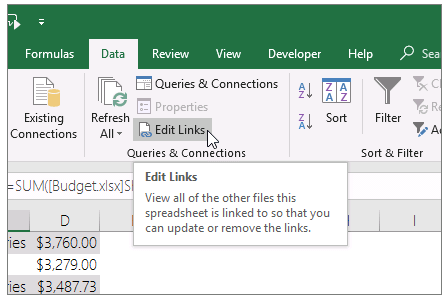
2. Xóa phạm vi ô được đặt tên
Các bước thực hiện như sau:
Bước 1: Bạn nhấn vào tab Formulas > Name Manager.
Bước 2: Chọn một tên phạm vi ô và nhấn nút Delete để xóa nó. Sau đó nhấn OK để xác nhận.
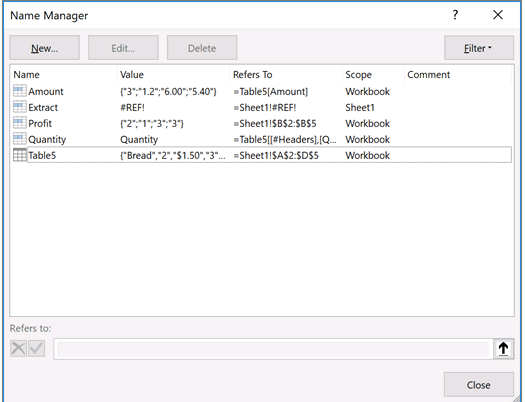
Bước 3: Xóa tất cả các tên của phạm vi ô được tham chiếu được liệt kê trong Name Manager và nhấn Close để đóng cửa sổ này lại.
3. Xóa tất cả các quy tắc xác thực dữ liệu khỏi trang tính
Các bước tiến hành như sau:
Bước 1: Nhấn vào nút Select All ở trên cùng bên trái của bảng tính, rồi nhấn vào tab Data.
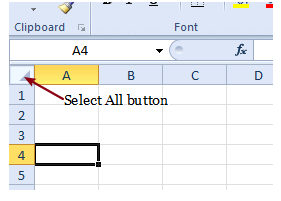
Bước 2: Bạn nhấn vào nút Data Validation và chọn tùy chọn Data Validation.
Bước 3: Một hộp thoại sẽ mở ra để thực hiện yêu cầu xóa tất cả, bạn nhấn vào nút OK để xác nhận. Sau đó lặp lại các bước như trên cho các tab trang tính khác có trong bảng tính Excel.
4. Sử dụng tiện ích Break Link Excel
Công cụ Break Link là một tiện ích hỗ trợ Excel mà bạn có thể sử dụng để nhanh chóng xóa tất cả các liên kết tham chiếu ra khỏi bảng tính Excel. Mặc dù tiện ích này không phải là miễn phí, nhưng bạn vẫn có thể dùng thử chúng với phiên bản dùng thử miễn phí một tuần.
Bạn chỉ cần nhấn vào nút Download trên trang web Break Link Tool để tải và cài đặt về máy.
Khi đã được cài đặt, bạn sẽ thấy nút Break Links trên tab Home. Nhấn vào nút đó để mở cửa sổ của công cụ. Sau đó, bạn có thể nhấn vào tùy chọn Select all để chọn tất cả các cài đặt hủy liên kết của công cụ.
Cuối cùng là nhấn nút Start sẽ xóa tất cả các liên kết đó trong bảng tính Excel.
Có thể nói đây là cách giúp người dùng có thể hủy các liên kết trong trang tính của mình mà không cần phải sử dụng đến công cụ Edit Links. Lưu ý rằng các đối tượng bảng tính và bảng pivot cũng sẽ bao gồm các liên kết tham chiếu. Do đó, bạn cũng kiểm tra xem có bất kỳ đối tượng và bảng pivot nào trên trang tính có chứa bất kỳ liên kết tham chiếu nào không.
Vậy là mình đã hướng dẫn các cách khắc phục lỗi không thể hủy liên kết trong Excel đơn giản nhất. Mong rằng bài viết này sẽ hữu ích đối với các bạn. Chúc các bạn thực hiện thành công!
